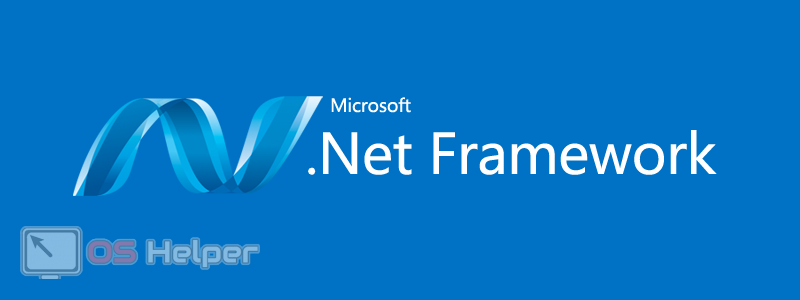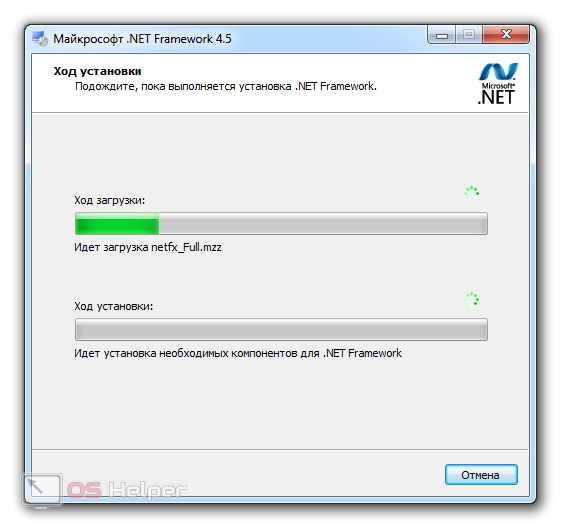.NET Framework -это такая платформа, на которой работают различные тяжелые приложения. В нашей сегодняшней статье речь как раз и пойдет о том, где скачать и, как установить Microsoft .NET Framework для операционной системы Windows 7. Также мы затронем несколько второстепенных моментов, которые обязательно пригодятся вам в дальнейшем. Что ж, не откладывая, приступаем.
.NET Framework -это такая платформа, на которой работают различные тяжелые приложения. В нашей сегодняшней статье речь как раз и пойдет о том, где скачать и, как установить Microsoft .NET Framework для операционной системы Windows 7. Также мы затронем несколько второстепенных моментов, которые обязательно пригодятся вам в дальнейшем. Что ж, не откладывая, приступаем.
Что это за программа и для чего нужна?
Данная программная платформа была разработана самой Microsoft в далеком 2002 году. Отличительной особенностью фреймворка является тот факт, что с его помощью могут работать приложения, написанные на разных языках программирования. Бытует мнение, что данная платформа была создана как ответ на разработку компании Oracle, а именно Java.
Приложение является запатентованной разработкой, однако, его используют и на других операционных системах полностью отличных от Windows XP, 7, 8 или 10. В последнее время технология получает все большее и большее распространение как среда программирования, объединяющая множество разных операционных систем.
Как мы уже говорили выше, главной положительной особенностью является совместимость с приложениями, написанных на самых разных языках программирования. Мало того, даже несколько процессов в рамках одной программы, написанные на Delphi или C+ могут взаимодействовать друг с другом без проблем. Это делает и платформу, и программы, работающие на ней, очень гибкими, что банально облегчает их создание, а именно, написание кода.
Скачиваем .NET Framework 4.5
Итак, начинать мы будем непосредственно со скачивания нашей библиотеки. Для этого нам придется, соответственно, посетить официальный сайт Microsoft. Затем делаем несколько простых шагов:
- Выбираем язык и нажимаем кнопку «Скачать». Возможно, вам предложат установить и дополнительное программное обеспечение. От этого нужно отказаться, Нажав соответствующую кнопку.
- В результате автоматически запустится скачивание нужного файла. Укажите каталог, куда должно произойти сохранение и дождитесь завершения процесса.
- Запустите полученный дистрибутив, сделав на нем двойной левый Клик.
Важно понимать, что скачивать данное приложение можно только с официального сайта. Ссылку на ресурс мы предоставили выше. Так как программой пользуются десятки, сотни миллионов человек, она часто применяется для внедрения вредоносного кода и размещения на подозрительных ресурсах, которые маскируются под официальный сайт. В результате пользователь может, не понимая того, заразить свой компьютер и потерять личные данные. Или еще хуже, стать звеном зловредной спамерской сети.
Устанавливаем фреймворк
Когда файл будет получен его нужно установить. Тут все просто следите за нашими действиями:
- Когда инсталлятор будет запущен установите флажок принятия лицензии и нажмите кнопку «Установить».
- Так как в нашем случае это был Веб-установщик, сначала будут загружены все необходимые файлы. Далее произойдет их автоматическая инсталляция. В этот момент со стороны пользователя никаких действий предпринимать не требуется.
- Когда все файлы будут скопированы по своим местам нам нужно завершить процесс нажатием кнопки «Готово».
На этом все. Фреймворк установлен на Windows 7 и теперь вы можете использовать любые приложения, для работы которых он необходим.
Видеоинструкция
Также мы приготовили для вас обучающее видео, в котором автор подробно показывает и рассказывает про .NET Framework 4.5 для операционной системы Microsoft Windows 7. Обязательно ознакомьтесь с роликом, который пригодится вам и прольет свет на особенности использования данной программной платформы.
Подводим итоги
В принципе, мы рассмотрели .NET Framework 4.5 максимально подробно. Теперь вы сможете скачать его с официального сайта и установить на свою операционную систему Windows 7. Если в результате прочитанного материала и просмотренного видео у вас появятся какие-либо вопросы, можете задавать их в комментариях. Форма обратной связи прикреплена немного ниже и каждый пользователь, в том числе незарегистрированный, способен ею воспользоваться.